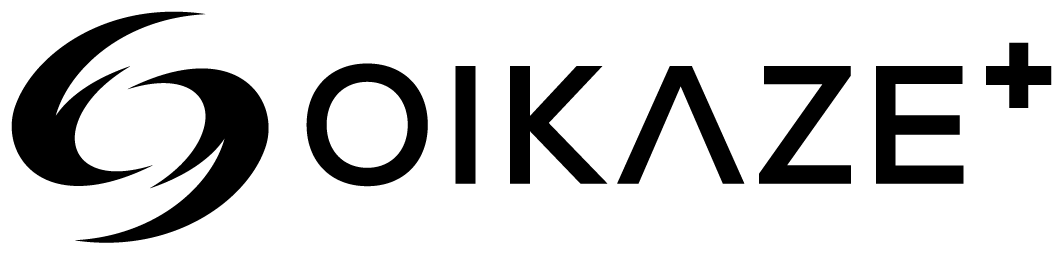このページは、A003購入者専用ページ、です。
スライダー設定方法がわからない、ランキング設定はどこから行うのか、
今回は、A003専用機能の操作方法をご紹介します。
基本操作は「ビジネスプラン(一括設定マニュアル)」にて紹介していますので、セットアップは参考ください。
スライダー設定
スライダーの設定はカスタマイズ – パーツ設定 – スライダーID で入力します。
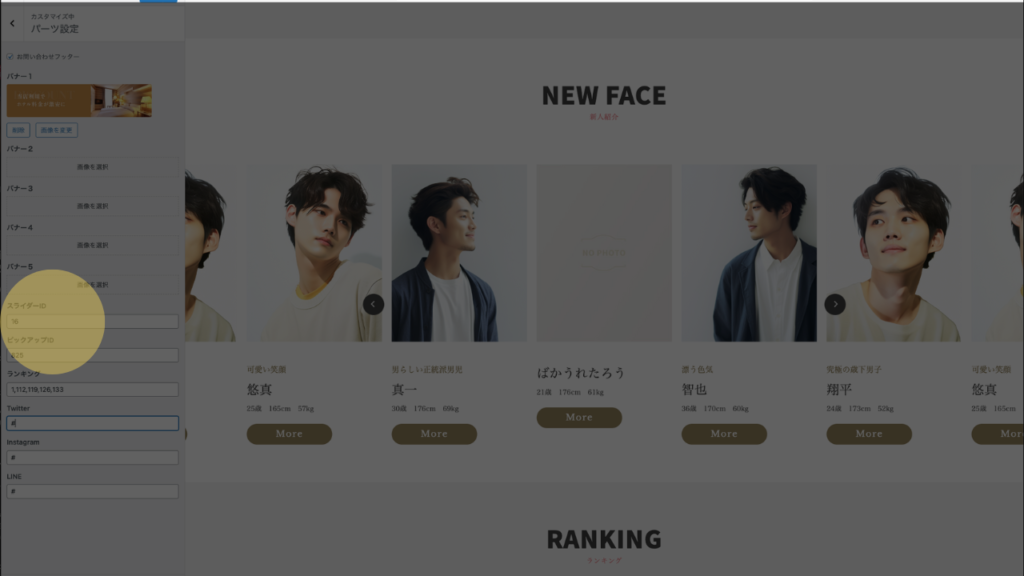
スライダーIDはカテゴリIDと紐づいているので、任意のカテゴリIDを入力してください。IDの調べ方は WP管理画面 – カテゴリ をクリックします。
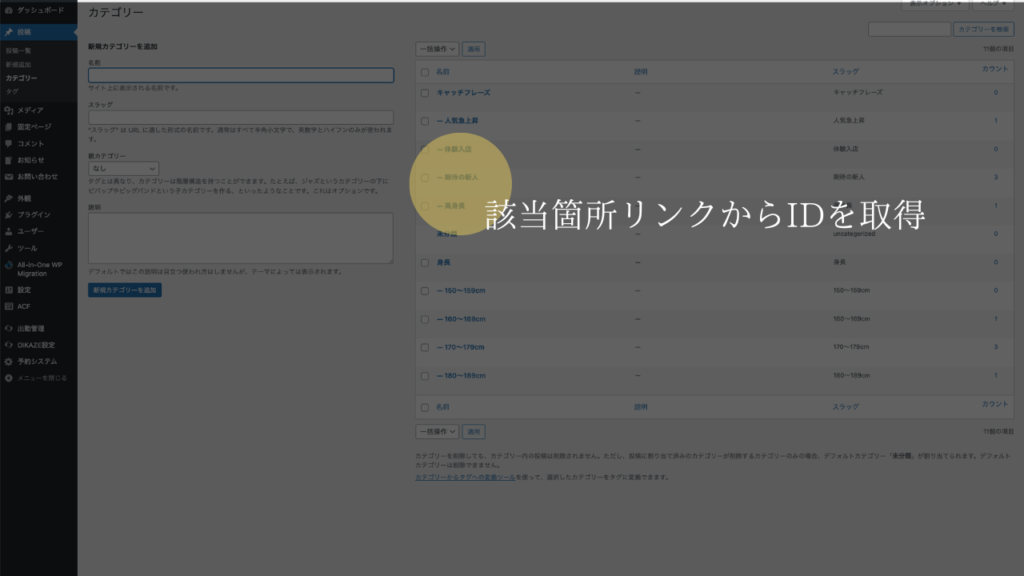
カテゴリのリンクにカーソルをあわせるとURLを表示されます。その中にある、tagID=xxxx と箇所を探してください。xxxx の部分がカテゴリIDとなります。
出力はショートコードを使用します。任意の固定ページなどで[oz-cast-slider] と入力してください。
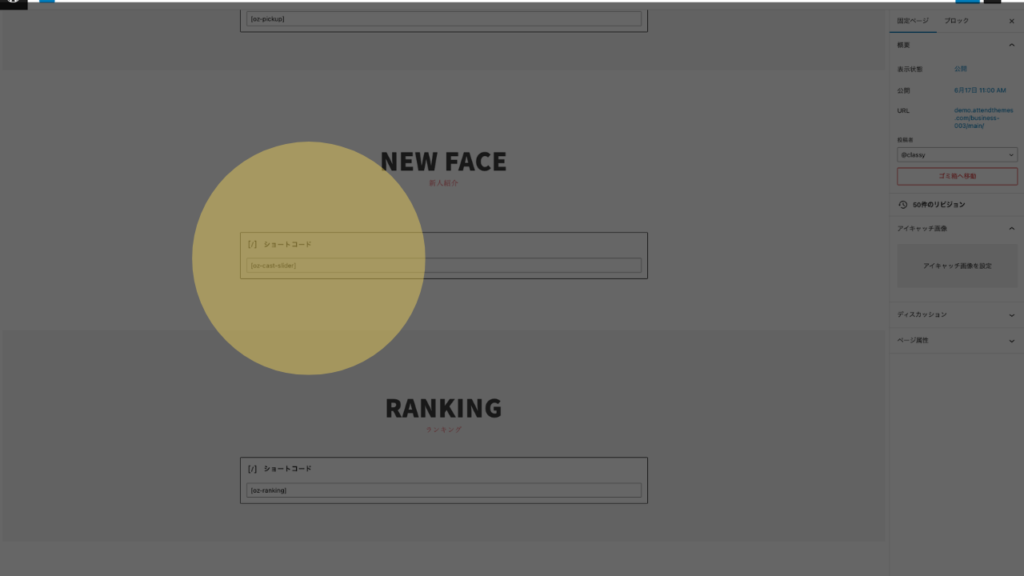
ピックアップ設定
ピックアップとは、以下です。
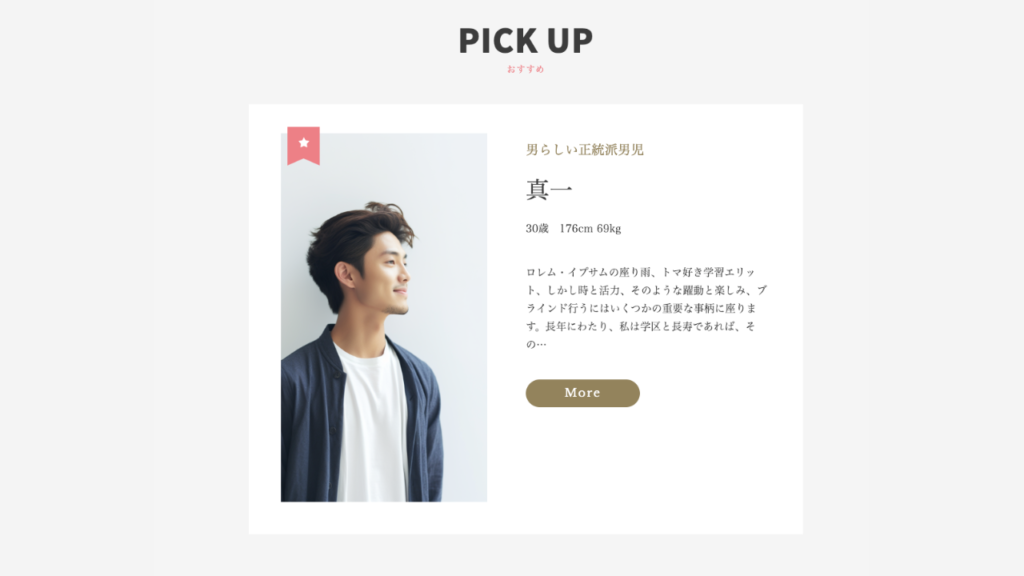
推したいキャストおよびセラピストを宣伝することができる機能です。
カスタマイズ – パーツ設定 – ピックアップID をクリックしてください。
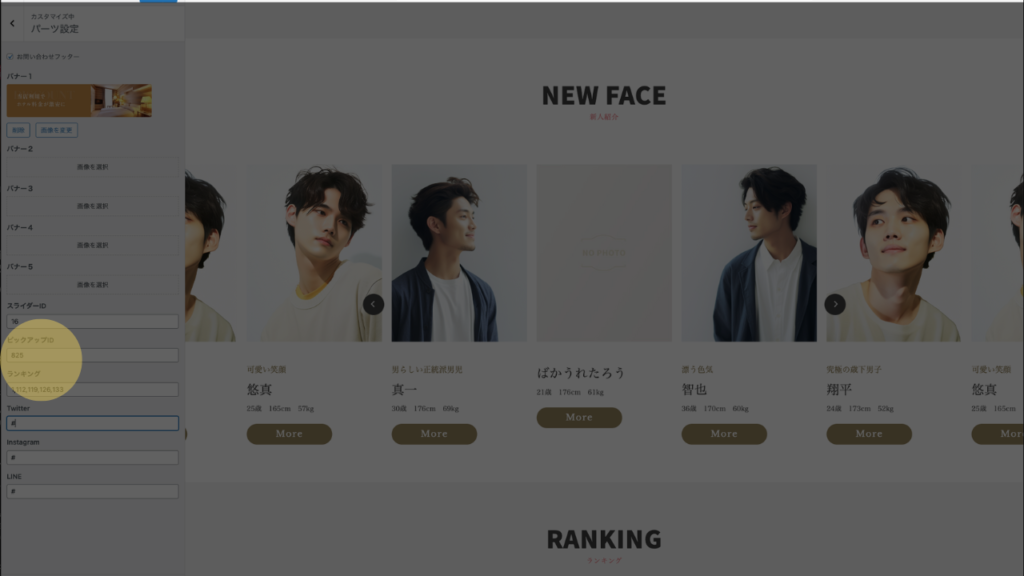
こちらは投稿IDと紐づいているので、投稿IDを入力することで出力することができます。
投稿IDの調べ方がわからない場合は ワードプレス+投稿ID+確認 などでググってください。
ランキング設定
ランキングは、キャストおよびセラピストに順位をつけて出力できる機能です。
カスタマイズ – パーツ設定 – ランキング をクリックします。
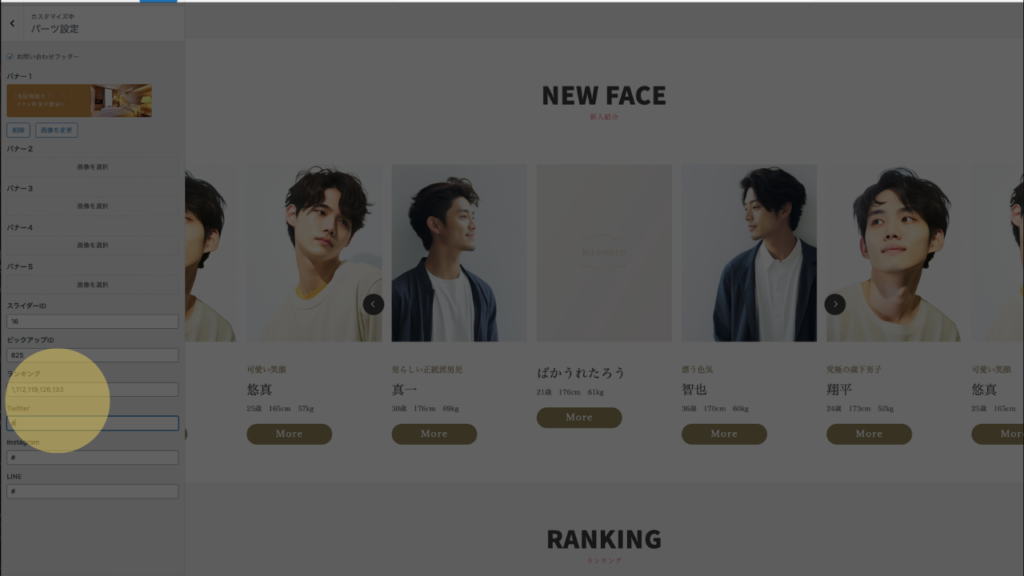
数値は投稿IDと紐づいています。数字あとに ,(カンマ) を入力すると、最大5位まで出力することができます。
バナー設定
カスタマイズ – パーツ設定 – バナー
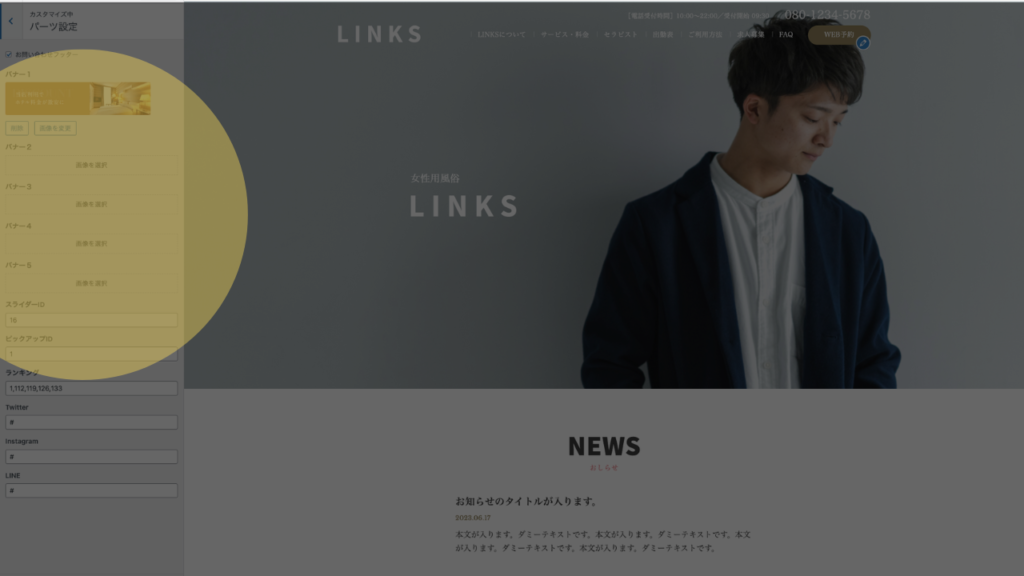
最大5つまで出力することができます。
メニュー設定
A003では「ヘッダー」「フッター」2パターンを設定が行えます。
ヘッダーメニューの設定方法は以下です。外観 – メニュー – メイン設定 – メイン をチェックを入れます。
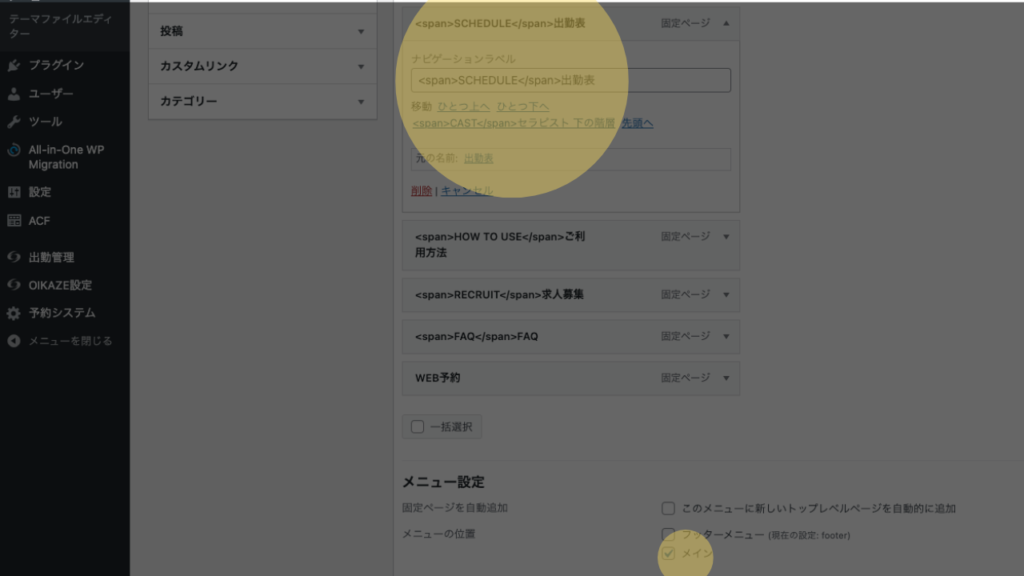
英字を入れたい場合は、以下のようにします。
<span>SCHEDULE</span>出勤表
予約ボタンは、以下のように設定します。メニュー画面 – 表示オプション – CSSクラス にチェックを入力します。
linkBtn baseCl
対象メニューに以下クラス名を入力します。
フッターの場合は、メニュー設定 – フッターメニュー にチェックいれます。
お知らせ機能
ワードプレス管理画面 – お知らせ から各情報を調整することが可能です。
よくある質問 Q&A

Q. 承認ページのURLを設定したい
カスタマイズ – パーツ設定 – ホームページ より、該当URLを入力してください。

demo.oikaze-plus.jp というサイトであれば、https://demo.oikaze-plus.jp/main/ と入力いただくと、トップページに遷移します。
Q. ページ下部の店舗情報を非表示にしたい
カスタマイズ – パーツ設定 – お問合せフッター のチェックを外してください
Q. twitterやインスタグラム等のボタンを調整したい
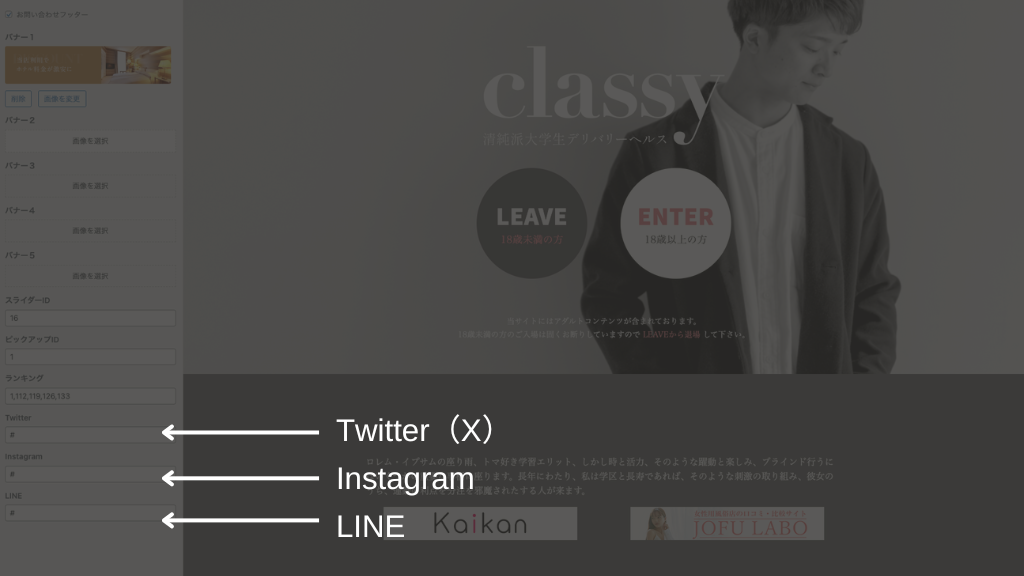
カスタマイズ – パーツ設定 より 設定ください。
入力欄には、それぞれアカウントIDを入力してください。
Twitterでいうと、https://twitter.com/X この部分「X」がアカウントID、です。
Q. 背景画像を追加したい
カスタマイズ – パーツ設定 – 背景PC を選択してください。
スマホ用は、カスタマイズ – パーツ設定 – 背景SP です。デバイスごとにわけてあげるとより統一感がでます。
Q. 予約フォームの項目を編集したい
こちらは予約プラグイン側の設定を変更してください。
詳しくは「予約フォームのカスタマイズについて」を参考ください。